写真からステッカーや絵文字を削除するにはどうすればよいですか? 5 つの究極のツールを入手
この写真の元の内容を保持しながら絵文字を削除するには、オンライン写真エディターを使用するのが良い選択です。以下の 5 つのツールを確認してください。
- AnyRec 無料の透かしリムーバー オンライン:無料で使いやすく、初心者に適しています。
- インペイント:無料でご利用いただけます。各画像は 10MB 未満にする必要があります。
- ピクウィッシュ: 3 ~ 5 個の絵文字を削除する場合のみ無料です。
- スナップシード: iOS および Android での写真編集に適しています。
- Fotor: JPG および PNG 画像から絵文字を無料で削除します。
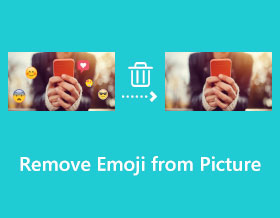
以前の写真のコラージュを作成する必要がある場合、元の写真を抽出するために写真から絵文字を元に戻すか削除する方法はありますか?元の写真を交換したり、単に他の人から写真を入手したりすると、さらに困難になります。特にトラックなしで写真から絵文字を削除する必要がある場合に役立つ最適なツールは何ですか?記事から試してみるべき5つの実行可能な方法を見つけてください.
写真から絵文字を削除する 5 つの方法
保存した写真から絵文字を削除できますか?写真の不要な部分を削除することはできますが、特に顔を狙っている場合、絵文字リムーバーは奇跡的に元の画像を復元することはできません。心配しないで;写真に絵文字が含まれている場合は、これらの推奨ツールを使用して写真から絵文字を削除できます。
1. AnyRec 無料の透かしリムーバー オンライン
このオンライン ツールは、写真から絵文字を削除するための便利な機能を提供します。完全に使用するためにサインアップする必要はありませんが、写真を自由にアップロードして、透かし、絵文字、および写真のその他の不要な部分を削除できます. JPEG、BMP、JPG などのさまざまな画像形式をサポートしています。 AnyRec Free Watermark Remover Online を使用して、写真から絵文字を簡単に削除します。
- 写真から絵文字を効果的に削除するためのさまざまな方法として、多角形、なげなわ、およびブラシを提供します。
- ユーザーが 1:1、4:3、16:9 などのさまざまなアスペクト比で画像を自由にトリミングできるようにします。
- ユーザーがアップロードされた画像を移動、拡大、縮小して、画像からオブジェクトを正確に削除できるようにします。
- このオンライン ツールは AI をサポートしており、編集した画像を最高の画質でコンピューターに保存します。
ステップ1。に移動 AnyRec 無料の透かしリムーバー オンライン をクリックし、「画像をアップロード」ボタンをクリックします。フォルダーからインポートしたい画像を参照し、「開く」ボタンをクリックします。
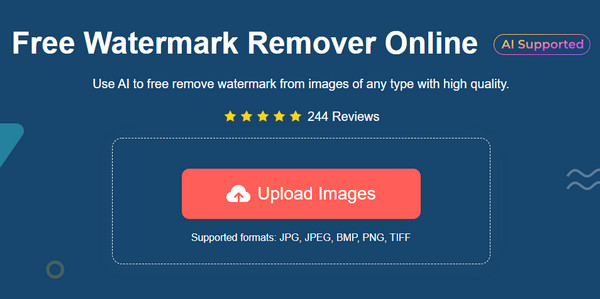
ステップ2。快適に使用できる絵文字リムーバーを選択してください。ブラシ リムーバーを適用すると、オブジェクトを消去する領域であることを示す赤いハイライトが表示されます。ブラシのサイズを変更して、より広い範囲をカバーすることもできます。ピクセルを見逃さないように、写真をズームインまたはズームアウトすることもできます。
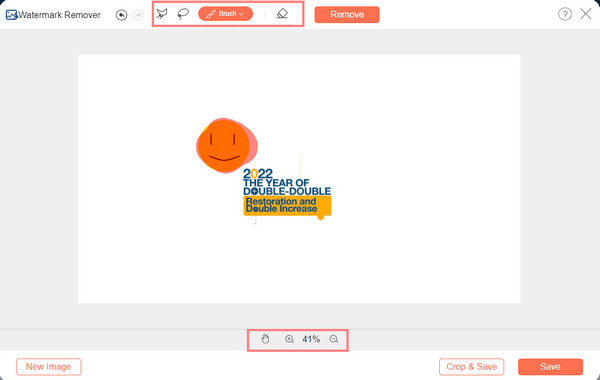
ステップ 3。絵文字の作成が完了したら、[切り抜いて保存] ボタンをクリックして写真を切り抜きます。画像の希望のアスペクト比を選択します。最後に「保存」ボタンをクリックして、編集した画像をダウンロードします。ソーシャル アカウントで共有する準備ができました。
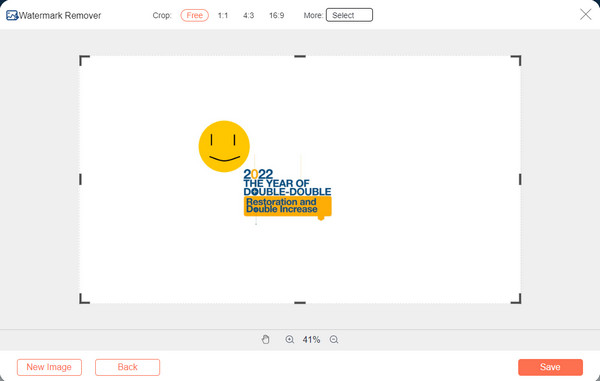
2. Inpaint [以前は WebinPaint と呼ばれていました]
Inpaint は、画像から絵文字を削除するための独自のアルゴリズムを備えたオンライン ツールです。編集する領域を他の部分と一致するピクセルで塗りつぶすことができます。タイトル、ロゴ、透かしを削除するのにも最適です。このオンライン ツールは、どのブラウザやシステム操作からでもアクセスできます。残念ながら、Inpaint はファイル サイズが 10 MB の画像のみをオンラインで編集できます。または、デスクトップ バージョンをダウンロードして、バッチ処理やその他の編集機能を使用することもできます。
Inpaint を使用して写真から絵文字を削除する方法:
ステップ1。Inpaint サイトにアクセスします。メインインターフェイスから「画像のアップロード」ボタンをクリックし、デバイスから画像を選択します。
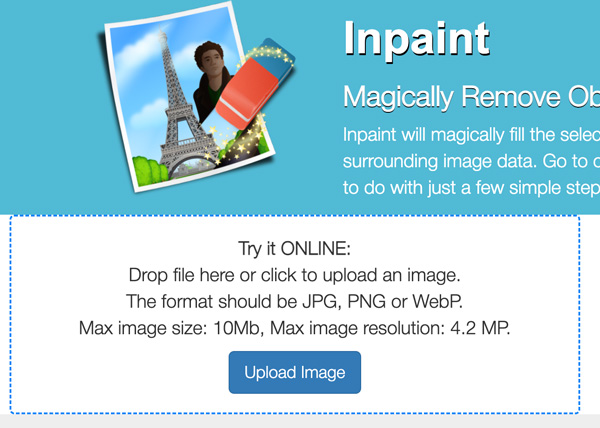
ステップ2。次に、編集ページに移動します。 「削除」ボタンをクリックします。写真の希望の領域にリムーバーを塗布します。誤って間違った場所に適用した場合は、「消去」ボタンをクリックして元に戻します。
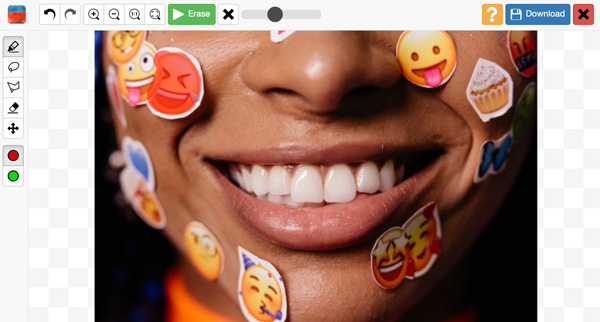
ステップ 3。編集が完了したら、インターフェースの右上部分にある「ダウンロード」ボタンをクリックします。画像をデバイスに保存します。
3. PicWish オンラインフォトレタッチ
写真から絵文字を無料で削除したい場合は、PicWish を試すことができます。 Web をすばやくナビゲートでき、必要なときにツールが表示されます。 PicWish の最も優れた点は、絵文字を削除するだけでなく、建物やおもちゃなどのオブジェクトも削除できることです。公式 Web ページにアクセスして、そのアルゴリズムがどのように機能するかを確認してください。
PicWish で写真からステッカーを削除する方法:
ステップ1。ブラウザーに移動して、オンライン ツールを検索します。メインサイトから画像アップロードボタンをクリックし、編集したい画像をインポートします。
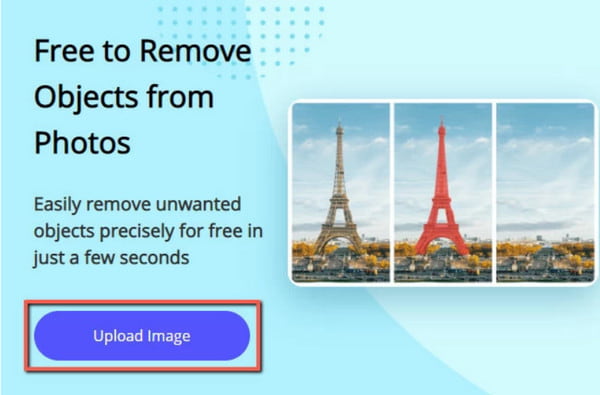
ステップ2。画像からオブジェクトを削除するツールを選択します。写真にリムーバーを適用したら、「消去」ボタンをクリックして確定します。
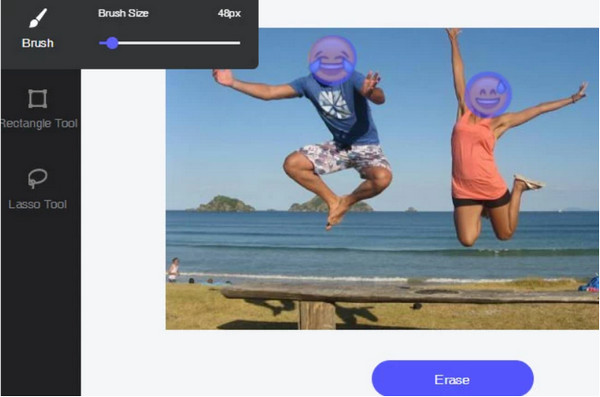
ステップ 3。その後、「ダウンロード」ボタンをクリックして編集を進めます。画像をコンピュータに保存します。
4. スナップシード
携帯電話から絵文字を削除したい場合は、Play ストアから Snapseed をダウンロードしてください。オブジェクトの削除、美化、および画像の強化に役立つ 20 以上のツールを提供します。 JPEG および RAW ファイルをインポートして、色を調整できます。もちろん、このアプリはAndroidデバイスでのみ利用可能です
Snapseed を使用して写真から絵文字を削除する方法:
ステップ1。Snapseed を携帯電話にダウンロードしてインストールします。 「追加」ボタンを押して、ギャラリーから画像をインポートします。
ステップ2。「ツール」メニューに移動し、「修復」ボタンをタップする必要があります。削除したい絵文字または写真の一部をハイライトすると、アプリが自動的に処理します。
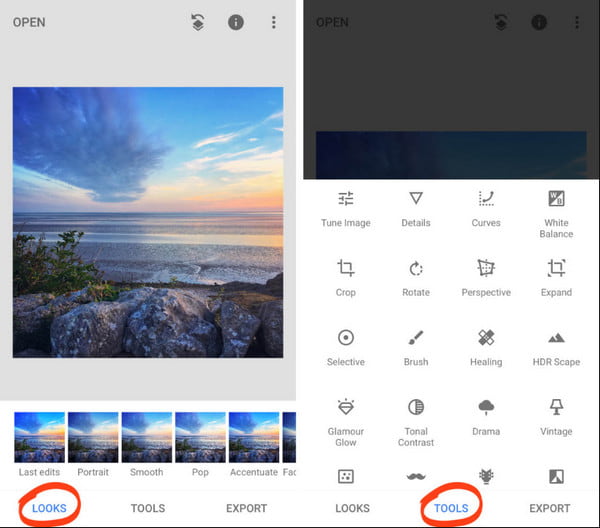
ステップ 3。変更を保存するには、チェックマーク ボタンをタップして、写真をギャラリーにエクスポートします。
5.フォトー
最後に推奨されるツールは Fotor です。写真から絵文字を削除できるオンライン ツールです。無料でウェブサイトにアクセスでき、サインアップする必要はありません。ただし、プログラムは、強化や美化などの他の機能の使用に制限されます.
Fotor を使用して画像から絵文字を削除する方法:
ステップ1。Fotor サイトにアクセスします。 「画像を開く」ボタンをクリックして、編集したい画像を取得します。
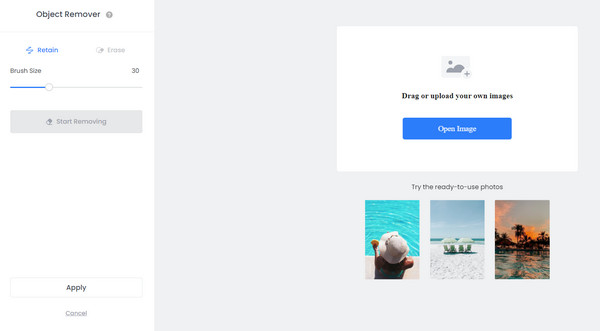
ステップ2。次に、オブジェクトリムーバーに移動し、ブラシのサイズを変更して絵文字を強調表示できます。 「消去」ボタンをクリックして余分なブラシを削除します。
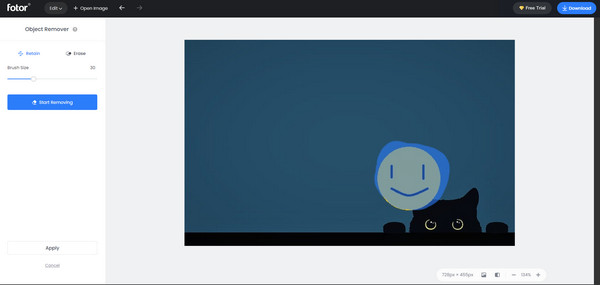
ステップ 3。最後に、「適用」ボタンをクリックして写真から絵文字を削除します。 [ダウンロード] ボタンをクリックして画像をデバイスに保存します。
写真から絵文字を削除することに関するよくある質問
-
削除した絵文字から顔を修正できますか?
いいえ、初心者の場合、絵文字が削除された画像を修正することは不可能です。写真を再考するには、才能、ツール、時間がかかります。ただし、絵文字が空白部分にある場合は、絵文字を削除すると目立たなくなる可能性があります。
-
TikTok には写真の絵文字リムーバーがありますか?
いいえ、TikTok はオブジェクト削除機能を提供していません。その唯一の目的は、ビデオや写真にステッカー、エフェクト、その他の要素を追加することです。提供される唯一のリムーバー機能はオーディオです。必要なときは TikTok の透かしを削除する、ビデオ ツールキットを選択する必要があります。
-
iMovie を使って写真から絵文字を削除できますか?
このアプリはビデオや画像の編集に役立ちますが、ステッカー リムーバーは提供していません。ただし、推奨ツールを試して画像を編集することはできます。
結論
上位 5 つのツールを使用すると、写真からステッカーを簡単に削除できます。もちろん、絵が元の形に戻る保証はありません。もちろん、いくつか使用することができます 写真エンハンサー それに応じて画像を最適化します。それでも、AnyRec Free Watermark Remover Online を使用すると、そのアルゴリズムを利用して画像から絵文字を削除できます。上記のサイトにアクセスして、その優れた機能を試してください!
